Hướng dẫn chụp ảnh toàn bộ trang Web một cách chuyên nghiệp
Nội dung bài viết
Chụp ảnh màn hình trang Web là phương pháp nhanh nhất để lưu trữ nội dung. Bài viết này sẽ chia sẻ cách chụp ảnh trang web nhanh chóng và chính xác thông qua hai công cụ tiện ích hữu ích.
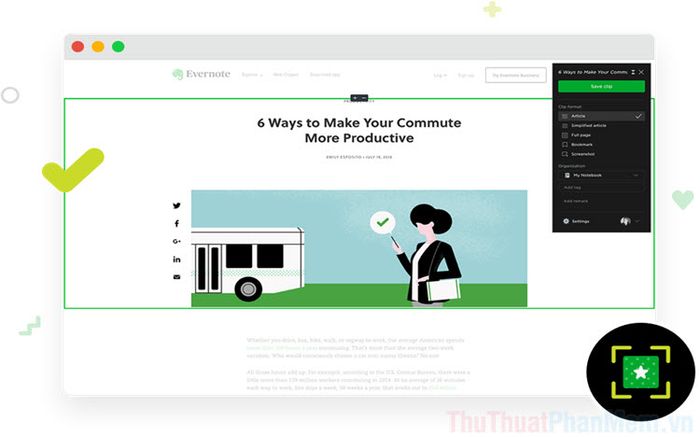
1. Hướng dẫn chụp ảnh toàn bộ trang Web bằng Fireshot
Fireshot là tiện ích mở rộng hàng đầu dành cho việc chụp màn hình trên trình duyệt, hiện có sẵn trên các trình duyệt sử dụng nhân Chromium như Cốc Cốc, Microsoft Edge, Chrome,… Nếu bạn thường xuyên cần chụp ảnh màn hình trang Web, Fireshot chính là công cụ lý tưởng và không thể bỏ qua.
Trang chủ: Fireshot
Bước 1: Truy cập trang chủ Fireshot và nhấn chọn Thêm vào Chrome để tiến hành cài đặt tiện ích.
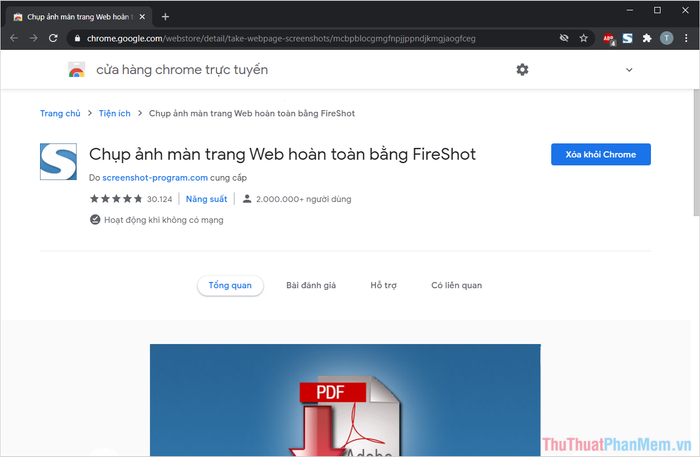
Sau khi hoàn tất cài đặt, hãy khởi động lại trình duyệt để kích hoạt tính năng chụp màn hình từ Fireshot.
Bước 2: Do các trình duyệt hiện nay thường ẩn tiện ích mở rộng, bạn cần hiển thị Fireshot. Để đưa biểu tượng Fireshot ra thanh công cụ, hãy nhấn vào biểu tượng Tiện ích mở rộng và chọn Ghim cho Fireshot.
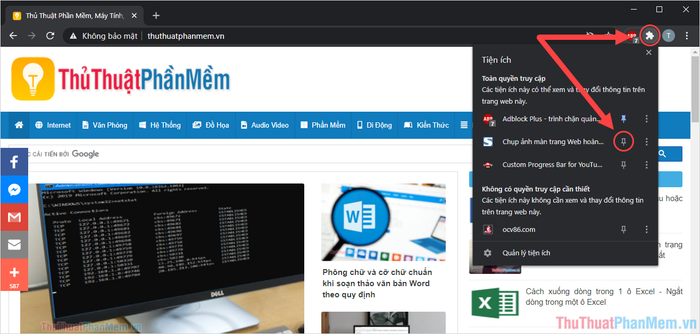
Bước 3: Để chụp ảnh màn hình một trang Web, hãy mở trang Web trên trình duyệt và nhấn vào biểu tượng Fireshot để khám phá các tùy chọn chụp đa dạng, bao gồm:
- Chụp toàn bộ trang: Ghi lại toàn bộ nội dung trang Web từ trên xuống dưới (theo thanh cuộn trang)
- Chụp phần bạn chọn: Tùy chỉnh khu vực cần chụp
- Chụp tự do: Tự do lựa chọn vùng chụp theo ý muốn
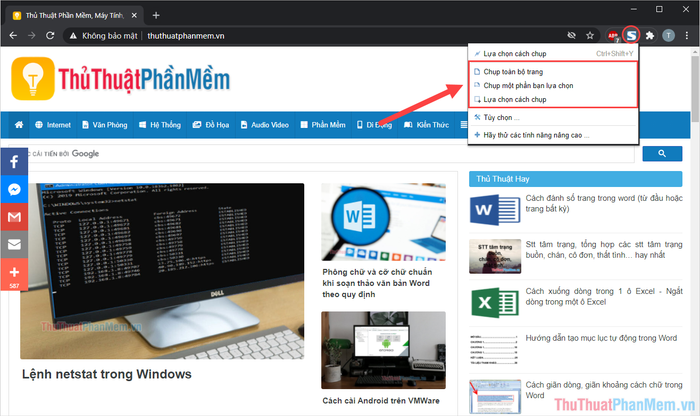
Bước 4: Trong quá trình chụp ảnh, bạn có thể theo dõi kích thước hình ảnh và dừng lại bất cứ lúc nào nếu cần.
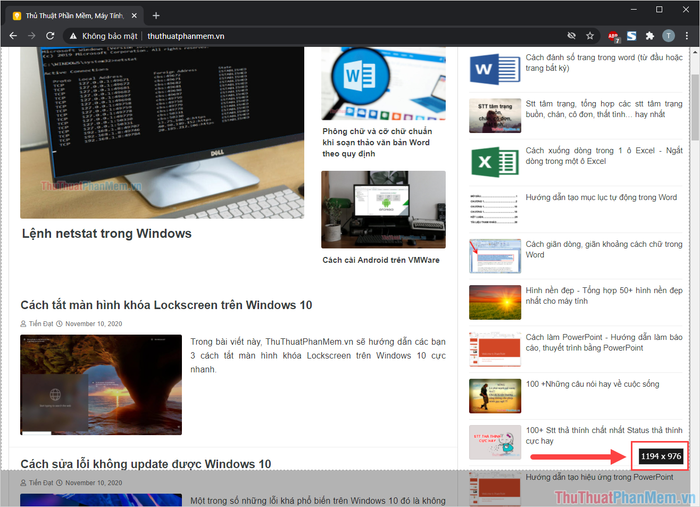
Bước 5: Sau khi hoàn tất chụp màn hình, một Tab mới sẽ hiện ra với kết quả chụp. Tại đây, hãy chọn Lưu dạng hình ảnh để tải ảnh về máy tính của bạn.
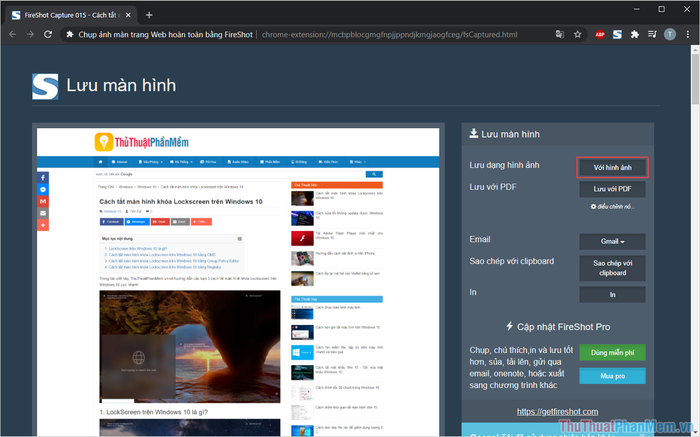
2. Hướng dẫn chụp ảnh toàn bộ trang Web bằng SiteShoter
SiteShoter là phần mềm được phát triển bởi NirSoft, nổi tiếng nhờ khả năng tương thích tuyệt vời trên hệ điều hành Windows. Là một ứng dụng độc lập, bạn không cần quan tâm đến trình duyệt, chỉ cần dán URL trang Web vào và để phần mềm tự động xử lý.
Trang chủ: SiteShoter
Bước 1: Truy cập trang chủ của SiteShoter để tải và cài đặt phần mềm một cách dễ dàng.
Bước 2: Tại giao diện chính của SiteShoter, hãy dán đường dẫn (link) vào ô Single URL/File.
Nếu bạn cần chụp nhiều trang Web cùng lúc, hãy sử dụng tùy chọn URLs File phía dưới.
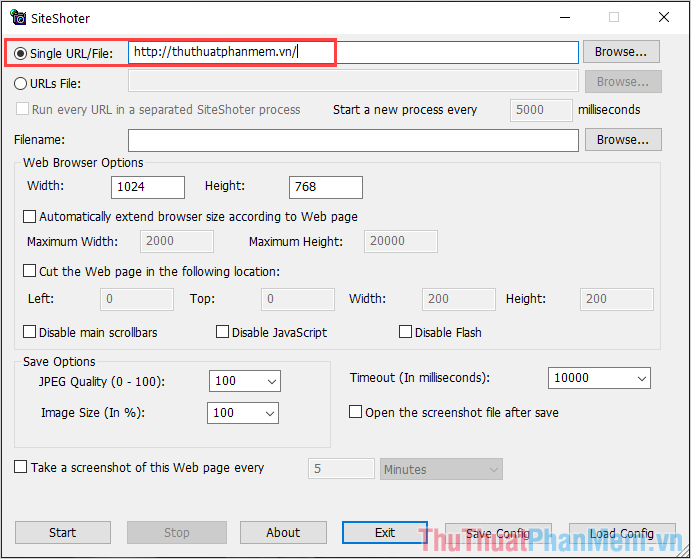
Bước 3: Tiếp theo, nhấn Browse… tại mục Filename để chọn thư mục lưu trữ và đặt tên cho ảnh sau khi chụp.
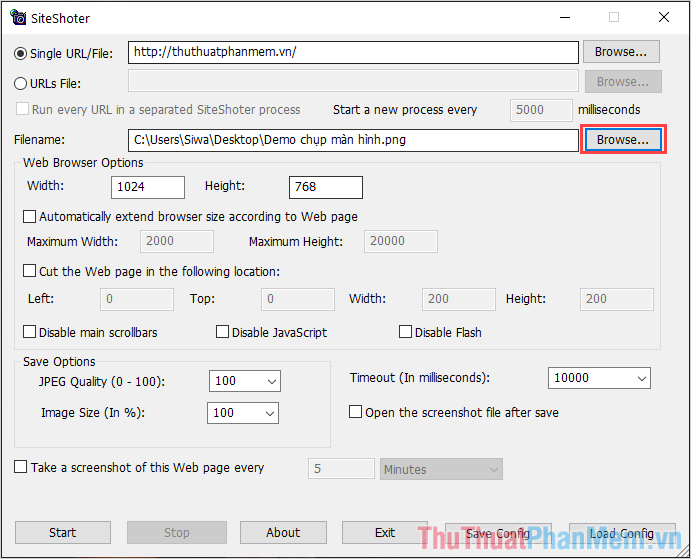
Bước 4: Bạn có thể tùy chỉnh kích thước hình ảnh sau khi chụp thông qua mục Web Browser Options.
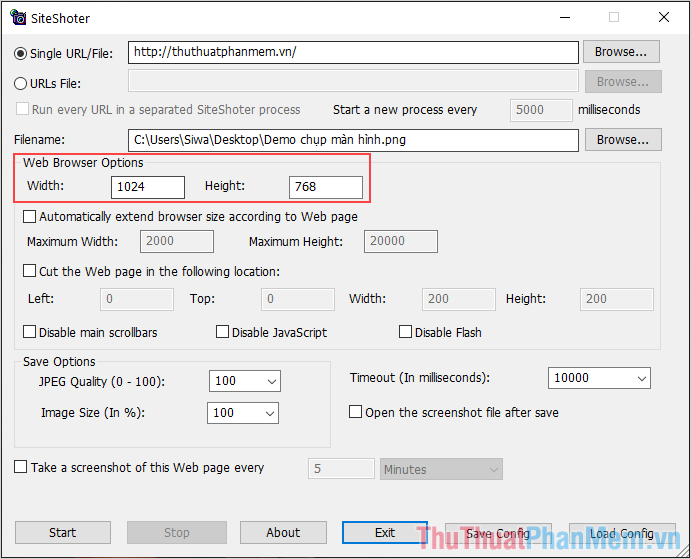
Bước 5: Nếu không rõ kích thước trang Web, hãy chọn mục Automatically extend browser size according to Web page và nhập độ phân giải tối đa vào ô Maximum Width/ Maximum Height.
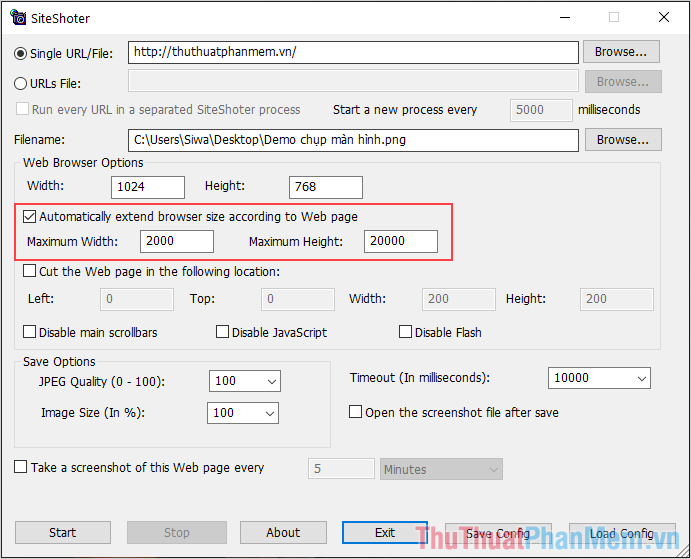
Bước 6: Để nâng cao chất lượng hình ảnh, hãy thiết lập JPEG Quality lên mức 100 (cao nhất) và tối ưu hóa Image Size.
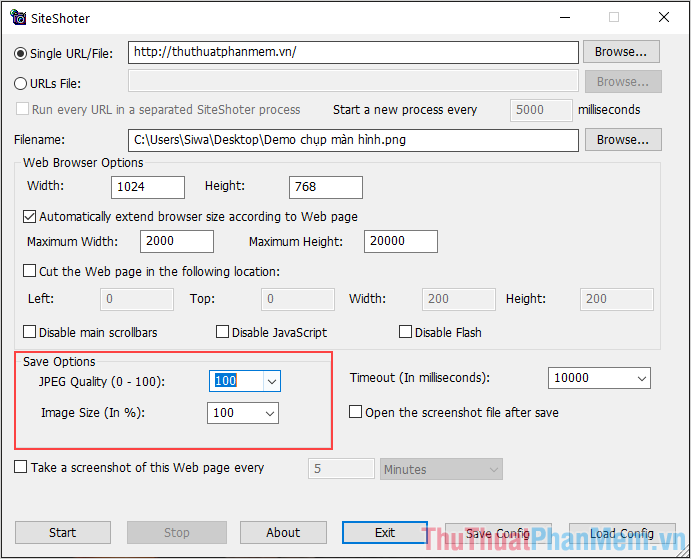
Bước 7: Cuối cùng, nhấn Start để bắt đầu quá trình chụp màn hình và xem kết quả.
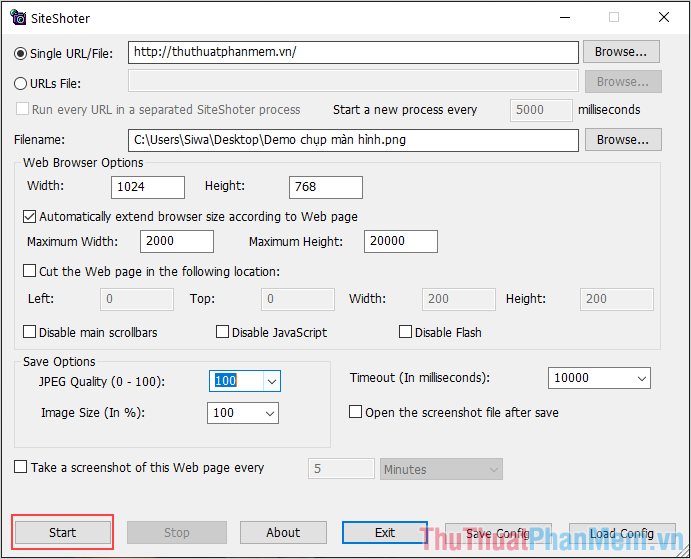
Bước 8: Hình ảnh chụp màn hình sẽ có kích thước lớn, cho phép bạn kéo để xem chi tiết từng phần nội dung.
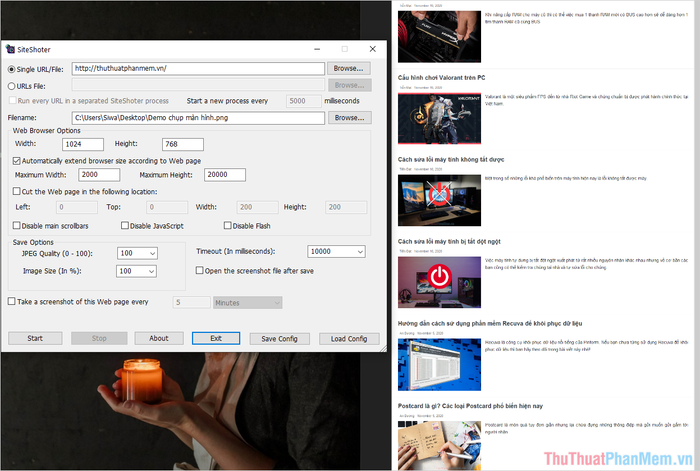
Trong bài viết này, Tripi đã chia sẻ cách chụp ảnh toàn bộ trang Web một cách đơn giản và hiệu quả. Chúc các bạn thành công và có một ngày tràn đầy năng lượng!
Có thể bạn quan tâm

Top 10 sản phẩm kem chống nắng body hiệu quả và được ưa chuộng nhất hiện nay

Top 10 nhà hàng tổ chức tiệc cưới nổi bật nhất tại TP. Nha Trang, Khánh Hòa

7 quán bánh cuốn ngon và giá cả hợp lý nhất tại quận Gò Vấp

Nhót là gì? Khám phá nguồn gốc và ý nghĩa của từ 'nhót' trên TikTok và Facebook

Top 15 Loại cây cảnh giúp thanh lọc không khí và khử độc hiệu quả cho ngôi nhà của bạn


